当我们在画图的时候,我们将自己的圆弧和圆的平滑度设置到最高的数值了,但是我们的圆弧看起来还是不够平滑,这到底是什么原因呢?
我们来看看下面的实例
很多人看到这里会说,重生成就好啦。其实根本的原因就不是圆弧平滑度和重生成的问题。从上面的图中我们可以看到圆弧的半径并不是特别的大,圆弧的平滑度设置成1000,重新生成后也还是这样的效果,那么为什么会这样呢?
在CAD中,圆或者弧都是按着平滑度设置以及图中圆弧显示的尺寸计算的,用一定的变数的正多边形来显示圆弧,参考下图。
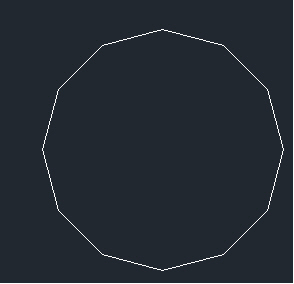
而看最上面的图,我们可以看出圆弧是由一段段直线组成,这些直线并不是等长的,而且不是一个正多边形。这些线都是竖直的,一列紧挨这一列,为什么这样呢?
大家应该知道屏幕都是由像素点组成的,我们设置的屏幕分辨率就表示屏幕横竖向各有多少个点,例如1024X768,就表示横向有1024个像素,竖向有768像素。每个像素点只能显示一种颜色,不可能一半像素显示白色、一半显示黑色。上图中圆弧的每一条直线就表示一列像素点,正因为如此,圆弧才会显示锯齿。这种锯齿不是圆滑度能改变的。
通过上面的分析我们知道这种锯齿效果只是显示的效果,那打印的时候会不会也这样呢?打印时是不会的。因为屏幕分辨率比较低,通常分辨率只有72、96或120DPI,而打印分辨率通常是600DPI,像素更小,更密,因此不会出现这样的锯齿。当然,如果你把打印分辨率调小的话,也有可能出现这样的锯齿。
其实不仅圆弧显示会出现锯齿,就算是直线也会出现锯齿,只不过大多数人没产生疑问罢了。我们可以画一条横向或竖向倾斜角度不大的直线试试,如下图所示。

既然直线也可以产生锯齿,更说明锯齿跟圆和弧的平滑度无关了。所以如果没有特殊需要,没有必要将圆弧的平滑度调整得太高。因为设置高以后,CAD要用更多的边数来显示圆和弧,显示数据增加了,但实际的显示和打印的效果并不会有太明显的提高。
大家可以打印出来看看是不是如上所说哦。
推荐阅读:CAD中的二维多段线,如何将其转为多段线
·中望CAx一体化技术研讨会:助力四川工业,加速数字化转型2024-09-20
·中望与江苏省院达成战略合作:以国产化方案助力建筑设计行业数字化升级2024-09-20
·中望在宁波举办CAx一体化技术研讨会,助推浙江工业可持续创新2024-08-23
·聚焦区域发展独特性,中望CAx一体化技术为贵州智能制造提供新动力2024-08-23
·ZWorld2024中望全球生态大会即将启幕,诚邀您共襄盛举2024-08-21
·定档6.27!中望2024年度产品发布会将在广州举行,诚邀预约观看直播2024-06-17
·中望软件“出海”20年:代表中国工软征战世界2024-04-30
·2024中望教育渠道合作伙伴大会成功举办,开启工软人才培养新征程2024-03-29
·玩趣3D:如何应用中望3D,快速设计基站天线传动螺杆?2022-02-10
·趣玩3D:使用中望3D设计车顶帐篷,为户外休闲增添新装备2021-11-25
·现代与历史的碰撞:阿根廷学生应用中望3D,技术重现达·芬奇“飞碟”坦克原型2021-09-26
·我的珠宝人生:西班牙设计师用中望3D设计华美珠宝2021-09-26
·9个小妙招,切换至中望CAD竟可以如此顺畅快速 2021-09-06
·原来插头是这样设计的,看完你学会了吗?2021-09-06
·玩趣3D:如何巧用中望3D 2022新功能,设计专属相机?2021-08-10
·如何使用中望3D 2022的CAM方案加工塑胶模具2021-06-24
·CAD中关于“编辑多线段”命令的介绍2019-08-09
·CAD基准标注方法2017-05-02
·CAD样条曲线拟合2017-04-26
·CAD图形旋转的介绍及方法2020-06-09
·CAD基本操作之添加字体样式的简易办法2017-11-01
·在CAD中使用BetterWMF复制图形时图形变形了怎么办2024-06-06
·CAD绘制带轮建模2022-10-17
·CAD画悬臂支座2022-10-10














